Versión 7.10 a3ASESOR | con. Cambios legales y Novedades
Aplica a: a3ASESOR | con
Cambios legales
Modelo 182
- Se adapta la aplicación al Artículo 4-ter. Deducción por donaciones a entidades sin ánimo de lucro y con finalidad ecológica aprobado en la Disposición Adicional Octava de la Ley 7/2017, de 27 de diciembre, de Presupuestos Generales de la Comunidad Autónoma de Canarias para 2018 (BOE 08/02/2018).
- Para la Naturaleza 1 clave B se amplía el % de deducción autonómica de la Comunitat Valenciana al 25%, según la Ley 20/2018, de 25 de julio, del mecenazgo cultural, científico y deportivo no profesional en la Comunitat Valenciana (BOE 14/09/2018).
Novedades
Inmovilizado
Copia de Activos entre Actividades y Empresas
En la opción Inmovilizado del menú principal de la aplicación se ha incorporado la posibilidad de copiar Activos entre empresas y/o actividades.
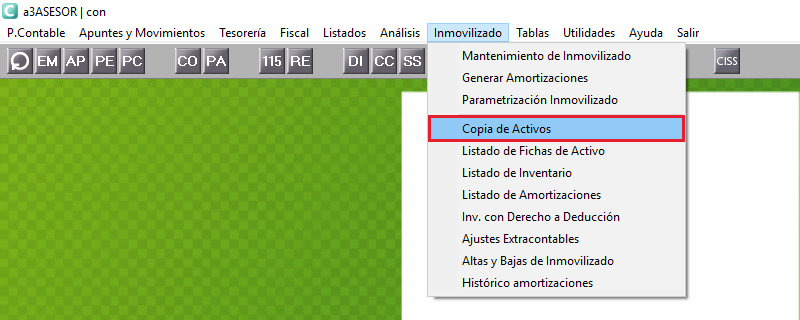
Al acceder a la opción se visualizará la relación de activos de la empresa origen y ejercicio en la que te encuentres posicionada.
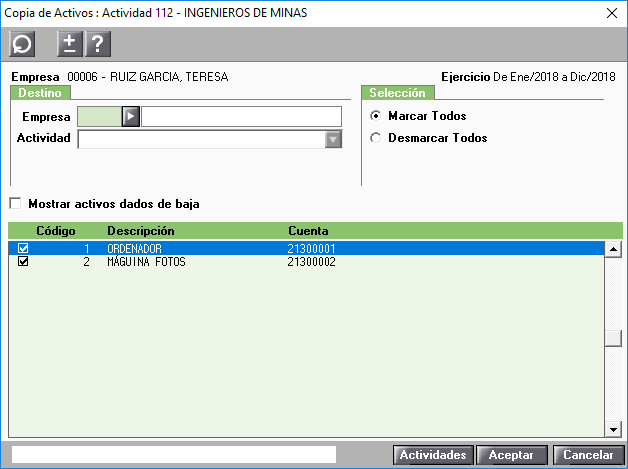
Si la empresa origen tiene varias actividades, se activará el botón  en la parte inferior derecha de la ventana, permitiéndose cambiar de actividad.
en la parte inferior derecha de la ventana, permitiéndose cambiar de actividad.
Selecciona la empresa de destino, así como la actividad en el caso de personas físicas o atribuciones de rentas a la que desees copiar los activos.
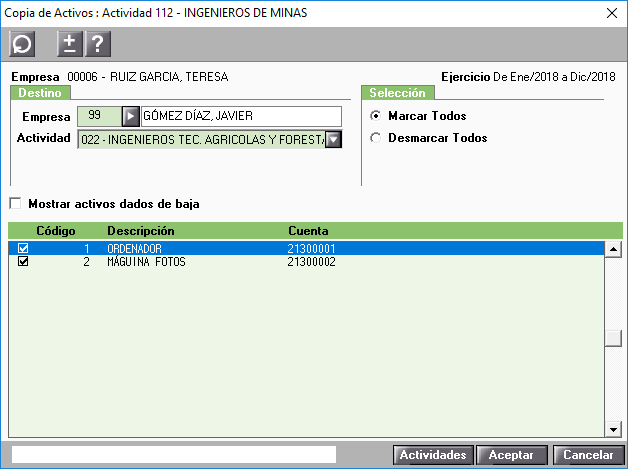
A continuación selecciona los activos que desees copiar en la empresa destino.
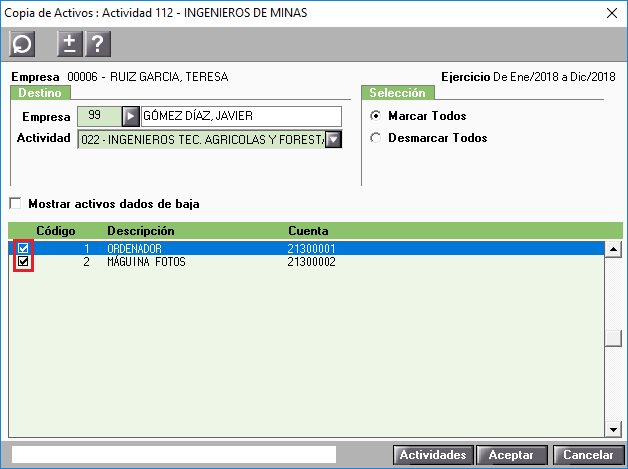
Pulsa el botón  para iniciar el proceso de copia de los activos a la empresa destino.
para iniciar el proceso de copia de los activos a la empresa destino.
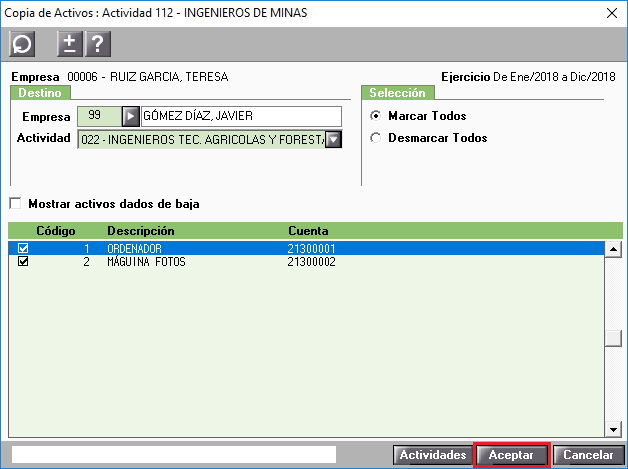
Se mostrará una ventana resumen previa al proceso de copiado, en la que se mostrará la empresa y/o actividad de origen de los datos, y la empresa y/o actividad de destino de los datos, así como el número de elementos seleccionados para copiar. El ejercicio será siempre el último abierto en cada empresa.
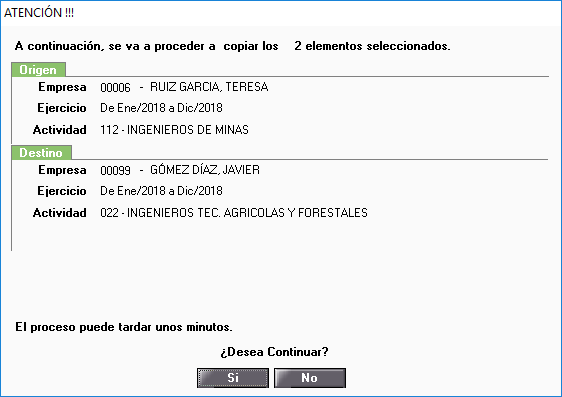
Pulsa el botón  para iniciar el proceso de copiado.
para iniciar el proceso de copiado.
En el caso de producirse incidencias durante el proceso de copiado, se emitirá un listado con los posibles errores, avisos u observaciones relacionados con el traspaso realizado, donde se mostrará el código y descripción del activo afectado.
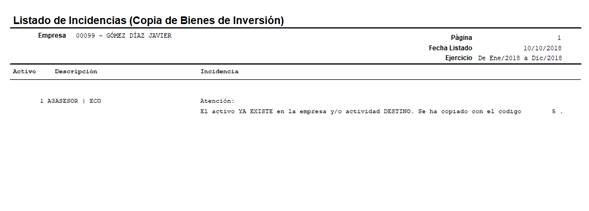
Datos que se copian:
- Datos del activo.
- Amortización (plan de amortización).
- Observaciones.
Datos que no se copian:
- Los asientos de amortización generados en la empresa origen.
- Los asientos de adquisición de activos cuando estos procedan de una factura de bien de inversión
- Los asientos de baja o venta del activo.
Modelo 347
Parametrización automática de las operaciones no sujetas o con inversión del sujeto pasivo que originan el derecho a la deducción
A partir de esta nueva versión se permite configurar en las cuentas de clientes con operación 8 “Operaciones no sujetas o con inversión del sujeto pasivo que originan el derecho a la deducción” que acumulen automáticamente en el Modelo 347, para ello, en el apartado Op. no sujetas o inv. suj. pasivo con dcho. a ded. de la cuenta marca “Acumula en 347”.
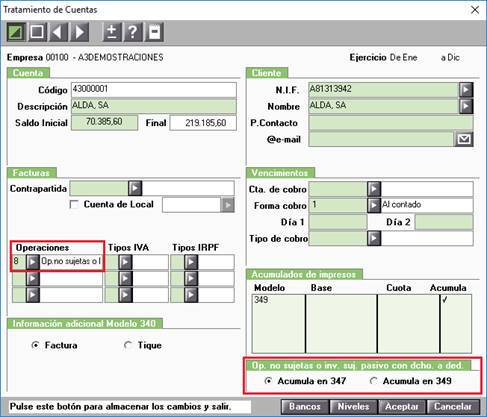
En el apartado de IVA del Mantenimiento de Apuntes se podrá seleccionar el Modelo 347 o 349, en aquellas facturas expedidas con operación 8 “Operaciones no sujetas o con inversión del sujeto pasivo que originan el derecho a la deducción”.
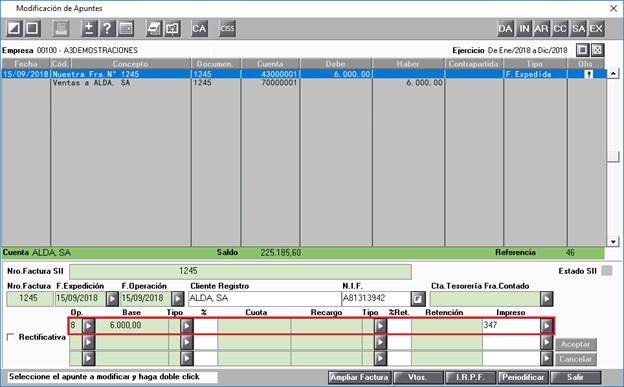
Importador de Datos
Importar los datos del Modelo 347 a partir de un fichero Excel
Se incorpora la posibilidad de importar a la aplicación las compras y las ventas del Modelo 347 a partir de un fichero Excel desde el Importador de Datos sin necesidad de licencia.
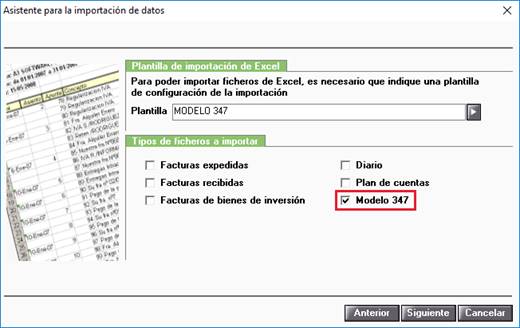
En las Plantillas de importación de Excel se ha incorporado la plantilla “MODELO 347”.
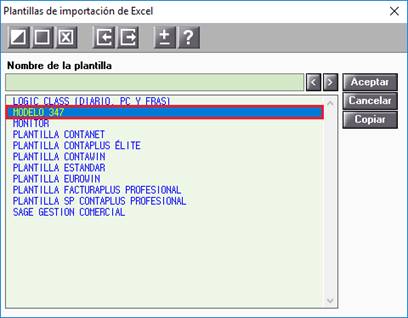
Con un nuevo tipo de fichero “Modelo 347” en la parte izquierda de la ventana.
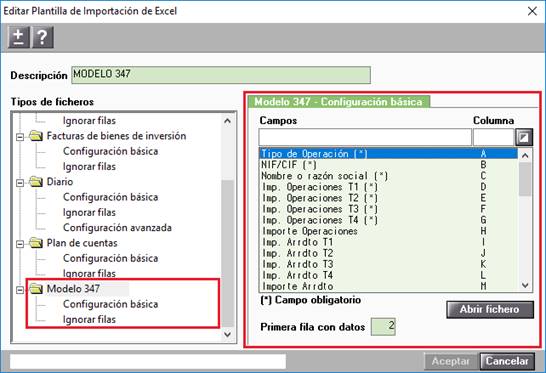
En la parte derecha de la ventana puedes visualizar los distintos campos con la columna correspondiente del fichero Excel.
Los valores posibles para cada uno de los campos del fichero Excel son los siguientes:
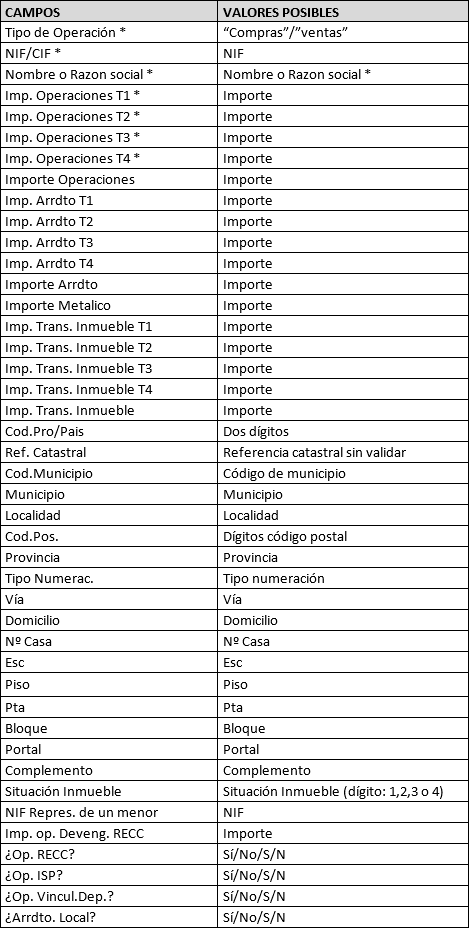
Los campos con (*) son obligatorios.
Los datos importados del modelo 347 a través del Importador de Datos se incorporarán al modelo como Datos Manuales.
Gestión de licencias: Reutilización y eliminación de licencias
A partir de esta versión las licencias asignadas con más de un año de antigüedad desde la fecha de alta podrán ser reutilizadas o eliminadas.
En la ventana Gestión de licencias se han incorporado los botones  y
y  para su gestión.
para su gestión.
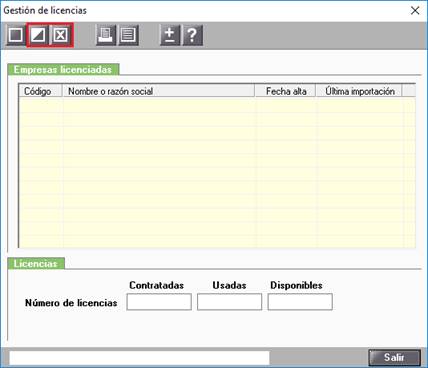
En el caso que existan más licencias usadas que contratadas, se permitirá eliminar licencias hasta que el número de licencias sea el mismo, independientemente de la fecha de alta de la licencia.
Cambios de literales en el menú de la Aplicación
Se modifican los siguientes literales de la aplicación:
- "Traspaso de Movimientos" por "Traspaso de Asientos" en el menú Apuntes y Movimientos.
- "Eliminación de Movimientos" por "Eliminación de Asientos" en el menú Apuntes y Movimientos.
- "Cuentas Corrientes" por "Mayor/Cuentas Corrientes" en el menú Listados / Contables.
- "Cambiar Código de Empresa" por "Cambiar/Copiar Código Empresa" en el menú Utilidades.

